Korzystanie z usługi AirPrint do drukowania i skanowania danych oraz wysyłania faksów
AirPrint to funkcja drukowania standardowo stosowana w systemach operacyjnych firmy Apple. Z aplikacji, które obsługują AirPrint, możesz drukować bez konieczności instalowania specjalnej aplikacji lub sterownika.
Dodatkowo możesz korzystać z AirPrint, aby drukować z komputera Mac. Za pomocą komputera Mac możesz też skanować dane i wysyłać faksy.
Dodatkowo możesz korzystać z AirPrint, aby drukować z komputera Mac. Za pomocą komputera Mac możesz też skanować dane i wysyłać faksy.
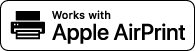
WAŻNE
Gdy urządzenie korzysta z uwierzytelniania użytkownika lub zarządzania identyfikatorami wydziałów
Nie można używać funkcji AirPrint podczas drukowania, skanowania lub wysyłania faksów z komputera z nieznanymi informacjami o użytkowniku lub zastrzeżonym identyfikatorem wydziału.
Gdy używasz iPhone’a, iPada lub iPoda touch
Użyj funkcji AirPrint, aby drukować z iPhone’a, iPada lub iPoda touch podłączonego do urządzenia przez sieć LAN lub połączenie bezpośrednie.
Środowisko robocze
Z funkcji AirPrint możesz korzystać dla następujących modeli iPhone’a, iPada i iPoda touch:
iPhone: 3GS lub nowszy
iPad: Wszystkie modele
iPod touch: Trzeciej generacji lub nowszy
Wymagane czynności przygotowawcze
Aby umożliwić korzystanie z funkcji AirPrint, ustaw urządzenie. Przygotowania do korzystania z usługi AirPrint
Podłącz urządzenie do iPhone’a, iPada lub iPoda touch. Podłączanie urządzenia mobilnego do urządzenia
W razie potrzeby zarejestruj ustawienia drukowania jako ustawienia wstępne. Rejestrowanie ustawień drukowania IPP
1
Otwórz na iPhonie, iPadzie lub iPodzie touch dane, które mają zostać wydrukowane.
2
W otwartej aplikacji z danymi, które mają zostać wydrukowane, dotknij [ ].
].
Wyświetlone zostanie menu opcji.
3
Dotknij przycisk [Drukuj].
Wyświetlone zostaną opcje drukowania.
Jeśli opcje drukowania nie są wyświetlane, aplikacja nie obsługuje funkcji AirPrint. W takim przypadku do drukowania danych nie możesz używać AirPrint.
Jeśli opcje drukowania nie są wyświetlane, aplikacja nie obsługuje funkcji AirPrint. W takim przypadku do drukowania danych nie możesz używać AirPrint.
4
Dotknij [Drukarka ], a następnie wybierz urządzenie.
5
Skonfiguruj ustawienia drukowania.
Dostępne ustawienia i możliwe do wykorzystania rozmiary papieru różnią się w zależności od używanej aplikacji.
Można także wywoływać i korzystać z zarejestrowanych ustawień drukowania (ustawień wstępnych).
6
Dotknij przycisk [Drukuj].
Rozpoczyna się drukowanie.
Użyj [ Monitor stanu] na panelu sterowania, aby sprawdzić status i dziennik zadań drukowania. Wyświetlanie stanu i dziennika zadań drukowania
Monitor stanu] na panelu sterowania, aby sprawdzić status i dziennik zadań drukowania. Wyświetlanie stanu i dziennika zadań drukowania
 Monitor stanu] na panelu sterowania, aby sprawdzić status i dziennik zadań drukowania. Wyświetlanie stanu i dziennika zadań drukowania
Monitor stanu] na panelu sterowania, aby sprawdzić status i dziennik zadań drukowania. Wyświetlanie stanu i dziennika zadań drukowaniaUWAGA
Komunikaty o błędach można wyświetlić na panelu sterowania, jeśli wystąpi problem z danymi do druku za pomocą funkcji AirPrint i wydruki nie będą zgodne z danymi. [Wyświetla błędy AirPrint]
Jeśli urządzenie jest skonfigurowane tak, aby nie drukować bezpośrednio danych wysłanych z komputera, dane AirPrint również zostaną wstrzymane w urządzeniu. W takim przypadku należy obsłużyć ręcznie urządzenie, aby wykonać drukowanie. Drukowanie dokumentów w stanie wymuszonego wstrzymania
Gdy używasz komputera Mac
Możesz używać funkcji AirPrint do drukowania i skanowania danych oraz wysyłania faksów z urządzenia Mac podłączonego do sieci w tej samej sieci LAN co urządzenie lub z urządzenia Mac podłączonego do urządzenia przez USB.
Środowisko robocze
Z funkcji AirPrint możesz korzystać na urządzeniu Mac z zainstalowanymi następującymi systemami operacyjnymi:
Drukowanie: System operacyjny Mac OS X 10.7 lub nowsza wersja*1
Skanowanie: OS X 10.9 lub nowsze*2
Wysyłanie faksów: OS X 10.9 lub nowsze
*1 W przypadku drukowania z komputera typu Mac podłączonego do urządzenia przez USB, system operacyjny OS X 10.9 lub nowszy.
*2 W przypadku skanowania z użyciem komunikacji szyfrowanej TLS, system operacyjny OS X 10.11 lub nowszy.
Wymagane czynności przygotowawcze
Aby umożliwić korzystanie z funkcji AirPrint, ustaw urządzenie. Przygotowania do korzystania z usługi AirPrint
Podłącz urządzenie do komputera Mac. Konfigurowanie sieci
W przypadku połączenia bezpośrednio przez USB podłącz kabel do portu USB służącego do podłączenia komputera, znajdującego się z tyłu po prawej stronie urządzenia. Tylna strona
W przypadku połączenia bezpośrednio przez USB podłącz kabel do portu USB służącego do podłączenia komputera, znajdującego się z tyłu po prawej stronie urządzenia. Tylna strona
W menu [Ustawienia systemowe]  [Printers & Scanners] na komputerze typu Mac, kliknij opcję [Dodaj drukarkę, skaner lub faks…], aby zarejestrować to urządzenie.
[Printers & Scanners] na komputerze typu Mac, kliknij opcję [Dodaj drukarkę, skaner lub faks…], aby zarejestrować to urządzenie.
 [Printers & Scanners] na komputerze typu Mac, kliknij opcję [Dodaj drukarkę, skaner lub faks…], aby zarejestrować to urządzenie.
[Printers & Scanners] na komputerze typu Mac, kliknij opcję [Dodaj drukarkę, skaner lub faks…], aby zarejestrować to urządzenie.W razie potrzeby zarejestruj ustawienia drukowania jako ustawienia wstępne. Rejestrowanie ustawień drukowania IPP
Używanie AirPrint do drukowania danych
1
Otwórz na komputerze Mac dokument, który chcesz wydrukować.
2
W menu aplikacji użytej do otwarcia dokumentu kliknij na [Drukuj].
Otworzy się okno dialogowe drukowania.
3
W [Drukarka ] wybierz urządzenie.
4
Skonfiguruj ustawienia drukowania.
Dostępne ustawienia i możliwe do wykorzystania rozmiary papieru różnią się w zależności od używanej aplikacji.
Można także wywoływać i korzystać z zarejestrowanych ustawień drukowania (ustawień wstępnych).
5
Kliknij [Drukuj].
Rozpoczyna się drukowanie.
Użyj [ Monitor stanu] na panelu sterowania, aby sprawdzić status i dziennik zadań drukowania. Wyświetlanie stanu i dziennika zadań drukowania
Monitor stanu] na panelu sterowania, aby sprawdzić status i dziennik zadań drukowania. Wyświetlanie stanu i dziennika zadań drukowania
 Monitor stanu] na panelu sterowania, aby sprawdzić status i dziennik zadań drukowania. Wyświetlanie stanu i dziennika zadań drukowania
Monitor stanu] na panelu sterowania, aby sprawdzić status i dziennik zadań drukowania. Wyświetlanie stanu i dziennika zadań drukowaniaUWAGA
Komunikaty o błędach można wyświetlić na panelu sterowania, jeśli wystąpi problem z danymi do druku za pomocą funkcji AirPrint i wydruki nie będą zgodne z danymi. [Wyświetla błędy AirPrint]
Jeśli urządzenie jest skonfigurowane tak, aby nie drukować bezpośrednio danych wysłanych z komputera, dane AirPrint również zostaną wstrzymane w urządzeniu. W takim przypadku należy obsłużyć ręcznie urządzenie, aby wykonać drukowanie. Drukowanie dokumentów w stanie wymuszonego wstrzymania
Używanie AirPrint do skanowania danych
1
Umieść oryginał w urządzeniu. Umieszczanie oryginałów
2
Kliknij [Ustawienia systemowe]  [Printers & Scanners].
[Printers & Scanners].
 [Printers & Scanners].
[Printers & Scanners].Zostanie wyświetlony ekran [Printers & Scanners].
3
Wybierz urządzenie.
4
Kliknij [Otwórz skaner].
Zostanie wyświetlony ekran [Skaner].
5
Skonfiguruj ustawienia skanowania.
6
Kliknij [Skanuj].
Rozpocznie się skanowanie.
UWAGA
Jeżeli wykonanie skanowania jest niemożliwe
Urządzenie może nie być w trybie online (trybie gotowości do skanowania). Na ekranie [Strona główna] panelu sterowania naciśnij przycisk [Skaner], aby przełączyć urządzenie w tryb online, a następnie powtórz operację.
Używanie AirPrint to wysyłania faksów
1
Na komputerze typu Mac otwórz wysyłany dokument.
2
W menu aplikacji użytej do otwarcia dokumentu kliknij na [Drukuj].
Otworzy się okno dialogowe drukowania.
3
W [Drukarka ] wybierz urządzenie.
Wybierz drukarkę, której nazwa kończy się na „Faks”.
4
W [Destination] wprowadź numer faksu.
5
Kliknij [Faks ].
Faks zostanie wysłany przez urządzenie.
Użyj opcji [ Monitor stanu] na panelu sterowania, aby sprawdzić stan wysyłania i dziennik. Sprawdzanie statusu i dziennika wysłanych i odebranych faksów
Monitor stanu] na panelu sterowania, aby sprawdzić stan wysyłania i dziennik. Sprawdzanie statusu i dziennika wysłanych i odebranych faksów
 Monitor stanu] na panelu sterowania, aby sprawdzić stan wysyłania i dziennik. Sprawdzanie statusu i dziennika wysłanych i odebranych faksów
Monitor stanu] na panelu sterowania, aby sprawdzić stan wysyłania i dziennik. Sprawdzanie statusu i dziennika wysłanych i odebranych faksów